Hoe u iMessages snel en veilig naar een nieuwe iPhone kunt overzetten
Als je net een nieuwe iPhone hebt gekregen, gefeliciteerd! Als je op zoek bent naar informatie over hoe je berichten overbrengen naar nieuwe iPhones, nogmaals gefeliciteerd! Dit artikel biedt vier handige manieren om berichten van iPhone naar iPhone over te zetten. Of u uw iPhone nu al hebt ingesteld en alleen berichten wilt overzetten, de vier oplossingen dekken u.
PAGINA-INHOUD:
- Deel 1. Hoe synchroniseer je berichten van iPhone naar iPhone met iCloud Sync?
- Deel 2. Hoe kan ik alleen berichten van iPhone naar iPhone overzetten zonder iCloud?
- Deel 3. Hoe kan ik berichten van iPhone naar iPhone overzetten met iCloud-back-up?
- Deel 4. Hoe kan ik iMessages van iPhone naar iPhone overbrengen met iTunes/Finder?
Deel 1: Hoe synchroniseer ik berichten van iPhone naar iPhone met iCloud Sync?
iCloud-synchronisatie is een service van iCloud die de gegevens tussen alle iDevices altijd hetzelfde houdt onder de Wi-Fi-verbinding. Wanneer u inhoud van één apparaat verwijdert of toevoegt, worden alle andere apparaten bijgewerkt. Daarom kunt u deze functie gebruiken om iMessages te synchroniseren met nieuwe iPhones.
Stap 1. Open op je oude iPhone InstellingenTik op de naam van uw apparaat en voer in iCloud.
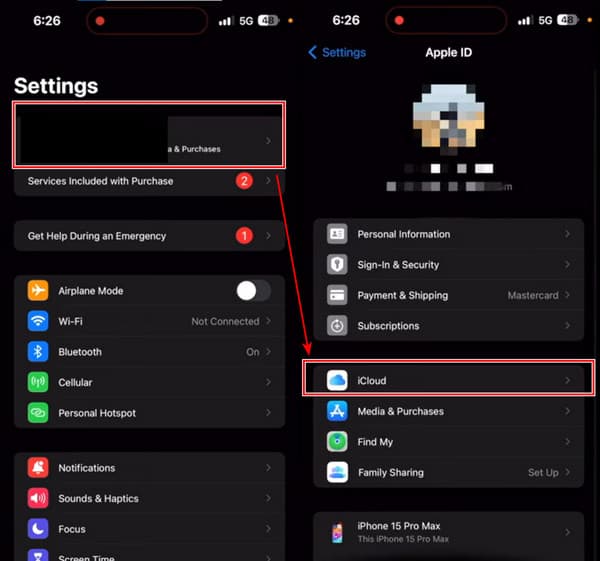
Stap 2. Tik Lees meer voor APPS DIE ICLOUD GEBRUIKEN. Zoek dan uit Berichten en tik erop.
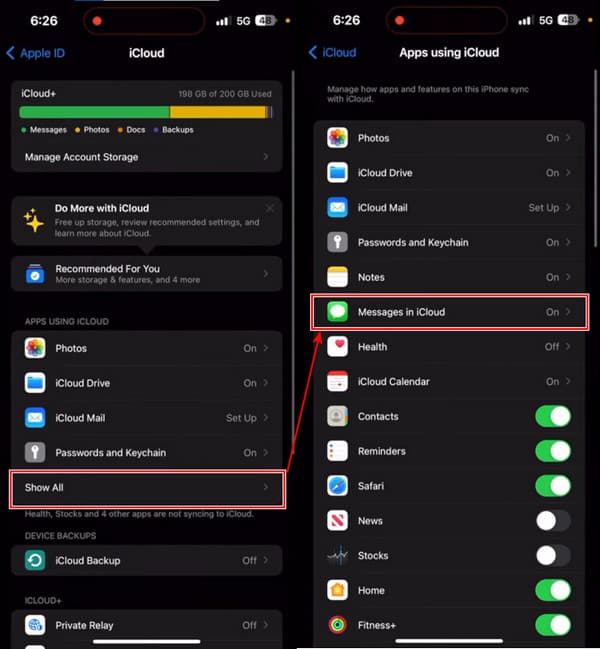
Stap 3. Turn on Gebruik op deze iPhone en tik op Synchroniseer nu. Als u de status ziet: Synchroniseren met iCloud, dan heeft u deze stap succesvol afgerond.
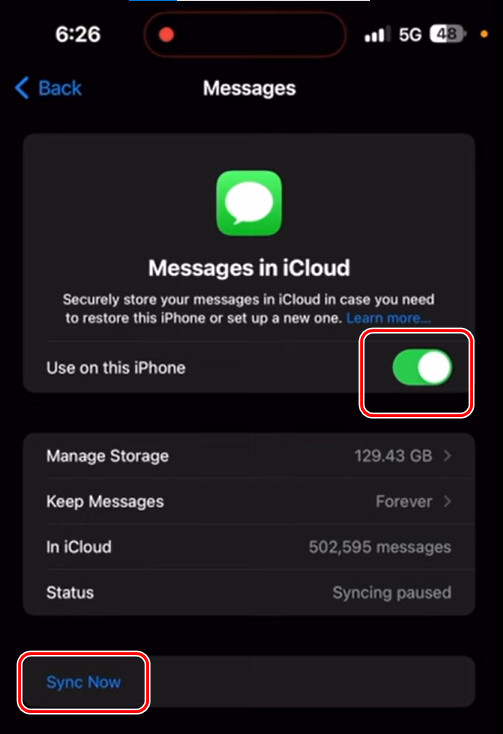
Stap 4. Volg nu de drie stappen op uw nieuwe iPhone.
Nadelen: Sommige gebruikers vroegen zich ooit af waarom mijn tekstberichten niet worden gesynchroniseerd op mijn Apple-apparaten. Het is waar dat iMessage soms niet synchroniseert op deze manier. Volgens een gebruiker in Apple Discussion kan iCloud geen berichten synchroniseren met zijn iPhone 14.
Deel 2: Hoe kan ik alleen berichten van iPhone naar iPhone overzetten zonder iCloud?
Als u zich afvraagt hoe u berichten van iPhone naar iPhone kunt overbrengen, Apeaksoft iPhone-overdracht is een geschikte oplossing. Het is een professioneel programma dat bestanden overdraagt tussen computers en iPhones en tussen een iPhone en een andere. Met zijn gebruiksvriendelijke interface kunt u berichten, contacten, telefoongesprekken, foto's, muziek en dergelijke overdragen binnen enkele klikken. Bovendien is de overdracht in slechts enkele seconden voltooid en gaan er geen gegevens verloren.
Bovendien is de functie SMS naar nieuwe iPhones verplaatsen ingebouwd in een toolbox, zodat u deze eenvoudig kunt gebruiken en berichten snel kunt overbrengen. Wilt u leren hoe u tekstberichten van iPhones kunt exporteren? Het kan u ook helpen. Dit programma exporteert tekstberichten van iPhone naar PDF, CSV, HTML en TXT.
Het beste programma om berichten van iPhone naar iPhone over te zetten
- Zet berichten, contacten, foto's, muziek en dergelijke rechtstreeks over van iPhone naar iPhone.
- Gegevens overdragen tussen iDevice en de computer en tussen iDevice en een andere computer, zonder dat er gegevens verloren gaan.
- Snelheid, veiligheid en betrouwbaarheid.
- Synchroniseer iPhone-gegevens met pc-/iCloud-/iOS-apparaten met één klik.
- Ondersteuning van de nieuwste iOS-versie.
Veilige download
Veilige download

Laten we eens kijken hoe je tekstberichten naar een nieuwe iPhone kunt overzetten zonder iCloud.
Stap 1. Start het programma op uw computer en verbind uw oude en nieuwe iPhones met deze computer. Als u dit scherm ziet, zijn uw iPhones succesvol verbonden. Kies in de bovenste vervolgkeuzelijst uw oude iPhone.

Stap 2. Klik Toolbox op de linkerbalk. Kies de Telefoon naar telefoon knop.
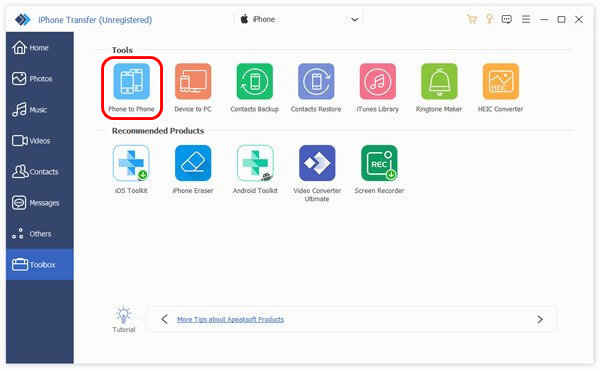
Stap 3. Je oude iPhone wordt automatisch links weergegeven omdat je deze in stap 1 hebt geselecteerd. Selecteer nu je nieuwe iPhone in het vervolgkeuzemenu aan de rechterkant. Controleer Berichten en klik op StartBerichten worden binnen enkele seconden verzonden.
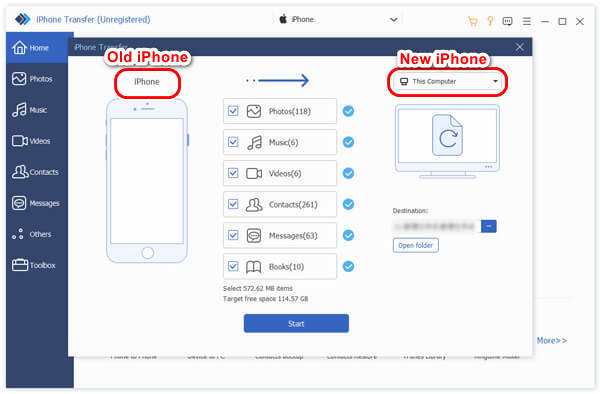
Nadelen: Het is moeilijk om de ingang van deze functie in het programma te vinden zonder een complete en grondige gids.
Deel 3: Hoe kan ik berichten van iPhone naar iPhone overzetten met iCloud-back-up?
Deze methode werkt voor u als u uw nieuwe iPhone nog niet hebt ingesteld. U kunt uw hele iPhone back-uppen naar iCloud en deze herstellen wanneer u uw nieuwe iPhone instelt. Zorg ervoor dat beide iPhones zijn opgeladen en verbonden met wifi. Laten we nu beginnen.
Stap 1. Open de map van je oude iPhone Instellingen en tik op de naam. In de volgende Apple ID scherm, tik op iCloud.
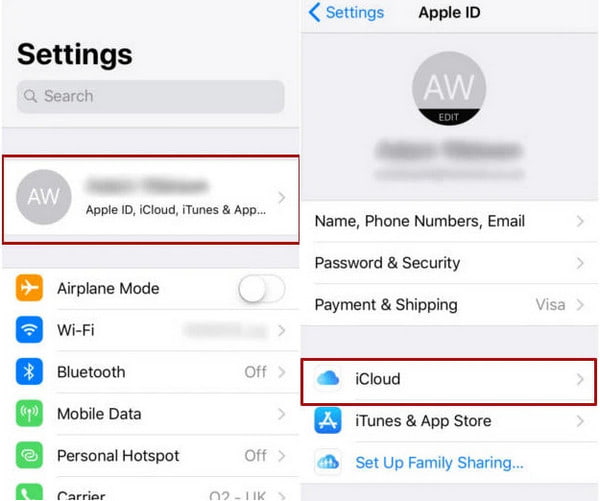
Stap 2. Scroll naar beneden en tik op iCloud back-up. Aanzetten iCloud back-up en tik op Nu back-upWacht een paar minuten tot de back-up is gemaakt en ga naar je nieuwe iPhone.
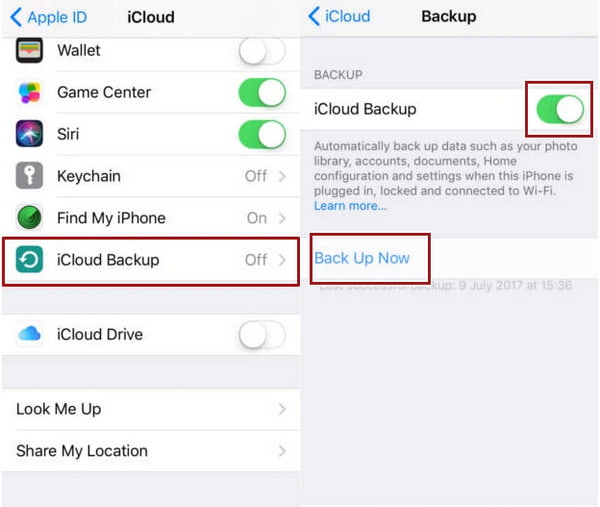
Stap 3. Stel uw nieuwe iPhone in volgens de instructies. Wanneer u de App data scherm, tik op Herstellen van iCloud-back-up. Meld u nu aan bij uw Apple ID en herstel uw reservekopie.
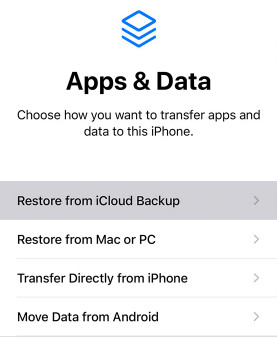
Nadelen:Sommige gebruikers melden dat iCloud-back-up kan niet worden voltooid en blijft op een punt hangen, en deze methode is tijdrovend. Bovendien, als er een probleem is met je oude iPhone, is er een kans dat het via iCloud naar je nieuwe iPhone wordt gekopieerd.
Deel 4: Hoe kan ik iMessages van iPhone naar iPhone overbrengen met iTunes/Finder?
iTunes/Finder is het officiële back-upprogramma voor Apple-apparaten en ze slaan alle gegevens op in iPhones voor back-ups, inclusief berichten. iTunes verschilt echter van iCloud-back-up omdat iTunes-back-ups geen iCloud-opslagruimte innemen, wat het flexibeler maakt. Laten we eens kijken hoe je tekstberichten van de ene iPhone naar de andere importeert met iTunes.
Stap 1. Open iTunes of Finder op uw computer. Sluit uw oude iPhone aan op deze computer. Wanneer uw iPhone wordt gedetecteerd, klikt u op de apparaatnaam.
Stap 2. Klik op de Samenvatting or Algemeen tabblad op de interface. Klik op de Nu backuppen knop.
Stap 3. U kunt deze back-up herstellen in de App data scherm dat wordt weergegeven in Stap 3, Deel 3. Of sluit uw nieuwe iPhone aan op deze computer, meld u aan met dezelfde Apple ID en klik op Back-up terugzetten in iTunes/Finder.
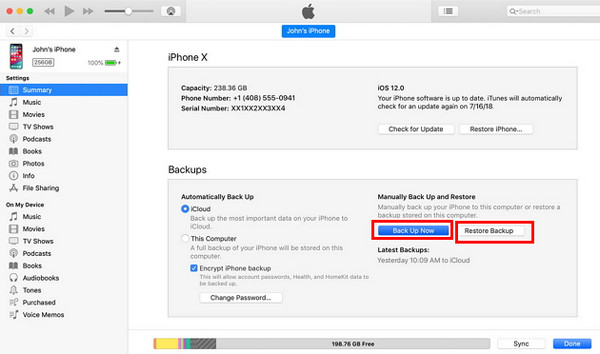
Nadelen: Deze methode kost veel stappen en is een beetje complex. Bovendien, soms iPhones kunnen geen verbinding maken met iTunes.
Conclusie
Hoe iMessages overzetten naar nieuwe iPhones? iCloud en iTunes zijn handige oplossingen om het probleem op te lossen, omdat ze ingebouwd zijn in Apple-apparaten. Als u alleen iMessages wilt overzetten naar een nieuwe iPhone zonder internet, helpt Apeaksoft iPhone Transfer u eenvoudig overzetten in één klik.
Gerelateerde artikelen
Weet u niet hoe u alles van iPhone naar iPhone moet overbrengen? Als u overstapt op een nieuwe iPhone of in andere situaties, moet u dit leren.
Dit artikel laat u met details zien hoe u een Wi-Fi-wachtwoord op elk apparaat kunt delen. Of je nu een iOS- of Android-apparaat gebruikt, hier vind je het antwoord.
Hier laten we 5 snelle manieren zien om Apple Music over te zetten tussen iPhone. Als je al je muziek wilt overzetten naar de nieuwe iPhone, ben je hier aan het juiste adres.
Hoe importeer je contacten van iPhone naar iPhone? Bekijk minstens 4 manieren om contacten direct of indirect over te zetten naar een nieuwe iPhone.

